Huoltotyön etsiminen
Huollon tehtävälista
Kun sovellusvalikosta valitaan Huolto, avautuu huollon tehtävälista. Tehtävälistalta voi hakea suoraan tietyssä tilassa olevat työt klikkaamalla haluttua tilaa listalta.
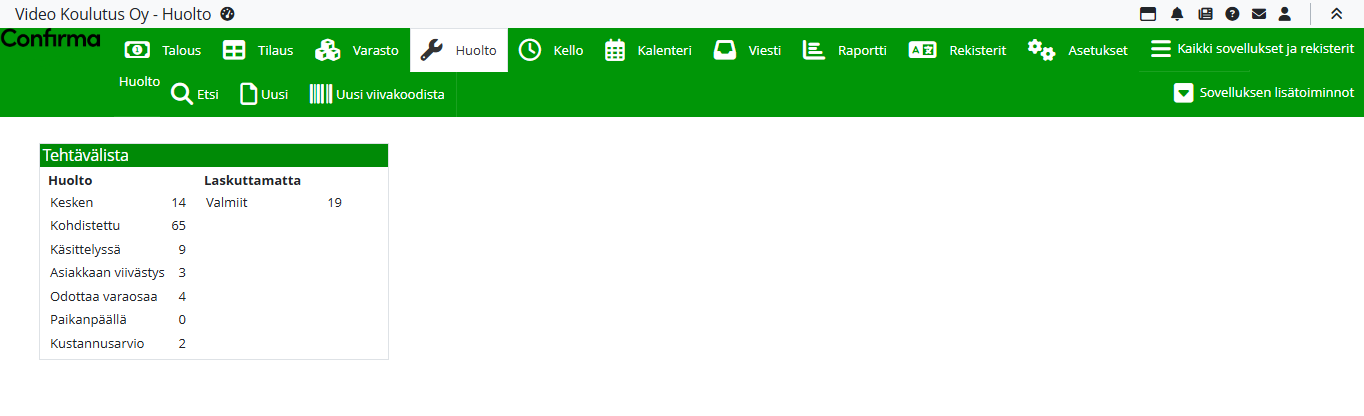
Valmiit-linkistä siirrytään suoraan Huollon Etsi-näkymään, jossa näytetään Valmis-tilassa olevat huoltotyöt (jossakin tiloista Korjattu, Ei korjattu tai Ei vikaa), joilla on laskutettavia materiaalirivejä (rivejä, joissa on Laskutettava-valinta päällä ja jotka ovat vielä laskuttamatta). Tämä listaus vastaa samaa näkymää, joka löytyy myös myyntilaskujen Laskuttamatta-listalta.
Huolto > Etsi
Etsi-näkymässä voi hakea huoltotöitä tai aloittaa uuden työn klikkaamalla Uusi-painiketta tai valitsemalla Toiminnot-valikko > Uusi. Työn voi avata kaksoisklikkaamalla rivitietoa.
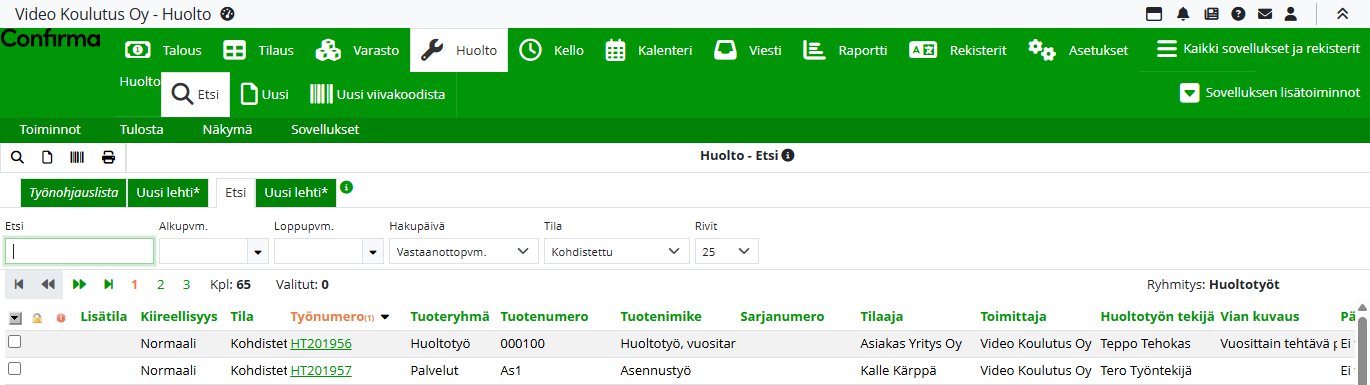
Jos huoltotyö on Tarkistettava-tilassa, näkyy sen kohdalla huutomerkki Sisäistä tietoa -sarakkeessa. Tarkistettava-valinnan voi aktivoida huoltotyön vasemmasta yläkulmasta.
Sisäistä tietoa -sarakkeessa näkyy merkki, jos huoltotyölle on lisätty tietoa Sisäistä tietoa -kenttään. Sisäistä tietoa voi lisätä huoltotyöllä Yhteystiedot-välilehti > Muuta tietoa -välilehdellä. Sisäinen tieto ei tulostu tulostuspohjalle.
Jos rivitiedon alussa olevaan Lukittu-sarakkeeseen ilmestyy lukitus, huoltotyö on parhaillaan avoinna toisella käyttäjällä. Viemällä hiiren kuvakkeen päälle näet käyttäjän nimen. Sama huoltotyö ei voi olla avoinna usealla käyttäjällä yhtä aikaa.
Hakuehtoihin voidaan lisätä myös Laskutustila- ja Toimitustila-pudotusvalikot. Esimerkiksi valitsemalla toimitustilaksi Korjattu, voidaan rajata eri toimitustiloilla olevat korjatut työt.
Etsi-näkymässä voi luoda omia hakuehtosivuja. Näistä löytyy lisäohje erikseen.
Näkymä-valikko
Etsi-näkymän tietoja voidaan järjestellä ja muokata Näkymä-valikon avulla.
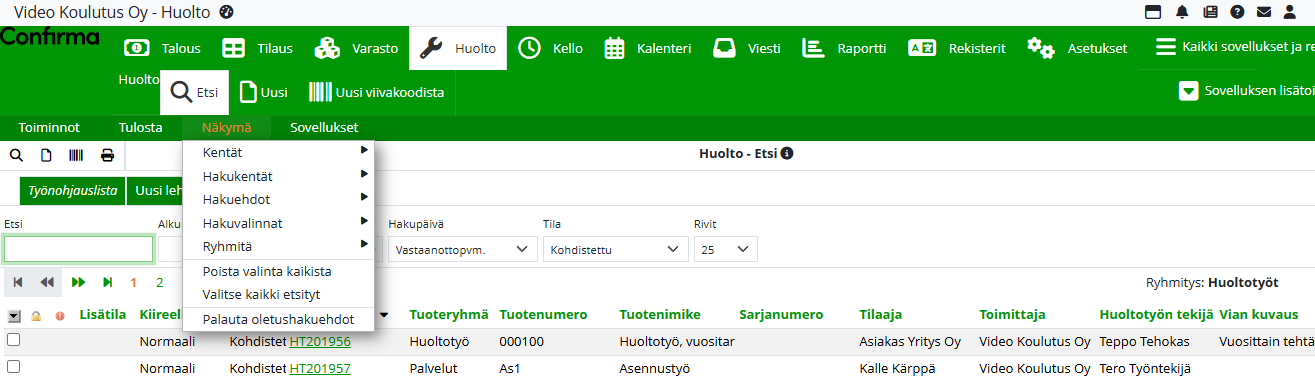
Kentät
Valikosta valitaan näytöllä näkyvät kentät.
Jos Kustannusarvio-kenttä valitaan, se näytetään listassa.
Jos Hyväksytty-kenttä valitaan, se kertoo kustannusarvion hyväksymisestä.
Varakentät: voidaan näyttää Etsi-näkymässä ja sisällyttää myös hakukenttiin.
Varaosat, summa näyttää huoltotyöhön sisältyvien varaosien kokonaishinnan rivillä.
Varaosat, yhteenveto näyttää taulukon, johon lasketaan sekä sivulla näytettävien huoltotöiden varaosien yhteissummat eri valuutoissa että valittujen huoltotöiden yhteissumma kotivaluutassa.
Hakukentät
Kentät, joista tietoa haetaan.
Hakuehdot
Hakuja voi tehdä mm. tilaajan, huoltonumeron, työn tekijän, tuoteryhmän, tuotteen, tuotenumeron, hakupäivän, kiireellisyyden, tilan, päämiestakuun tai huollon takuun perusteella. Lisäksi hakuehdoiksi voi valita esimerkiksi Työjonossa olevat työt tai Henkilökohtaiset työt.
Hakuvalinnat
Hakuvalinnat näkyvät pudotusvalikkoina, joiden avulla voi määritellä erilaisia hakuperusteita. Lisätila-pudotusvalikosta Tyhjä-valinta hakee työt, joiden lisätilana on tyhjä.
Ryhmittely
Huoltotöitä voi ryhmitellä esim. tilaajien, huoltotöiden tai työnohjauslistan mukaan.
Näkymässä tehtyjen muutosten jälkeen tiedot päivittyvät, kun klikkaat Etsi-painiketta tai viet kursorin Etsi-kenttään ja painat Enteriä.
Varaosien summan laskenta Etsi-näkymässä
Jos Etsi-näkymässä kentäksi on valittuna Varaosat, summa, summien laskenta riippuu siitä, onko rakennetuotteella automaattinen hinnanmuodostus käytössä vai ei:
Jos hinnanmuodostus on päällä, summiin otetaan mukaan vain alituotteiden hinnat.
Jos hinnanmuodostus ei ole päällä, summiin lasketaan mukaan sekä pää- että alitasoilla näkyvät hinnat.
